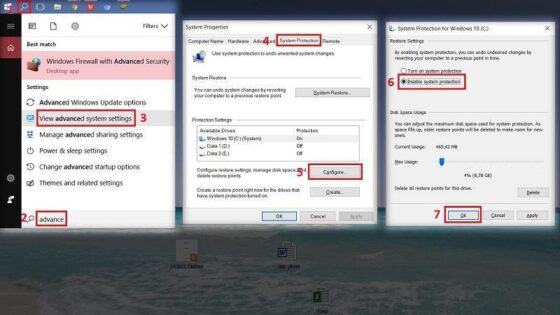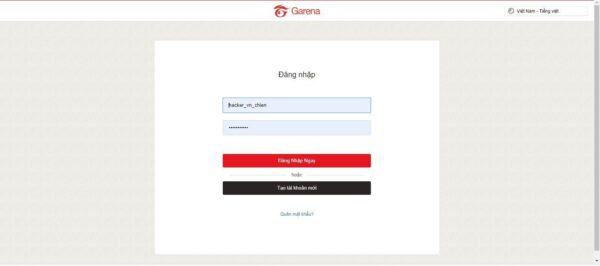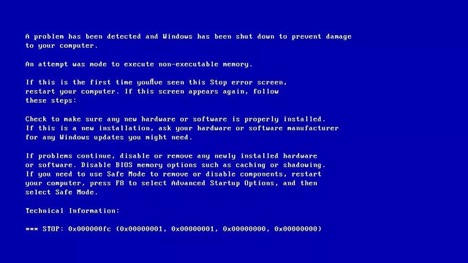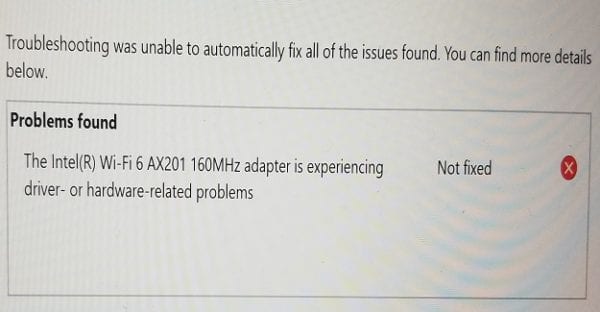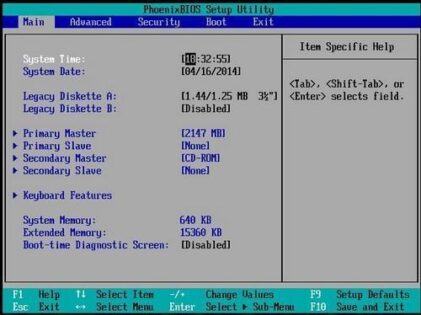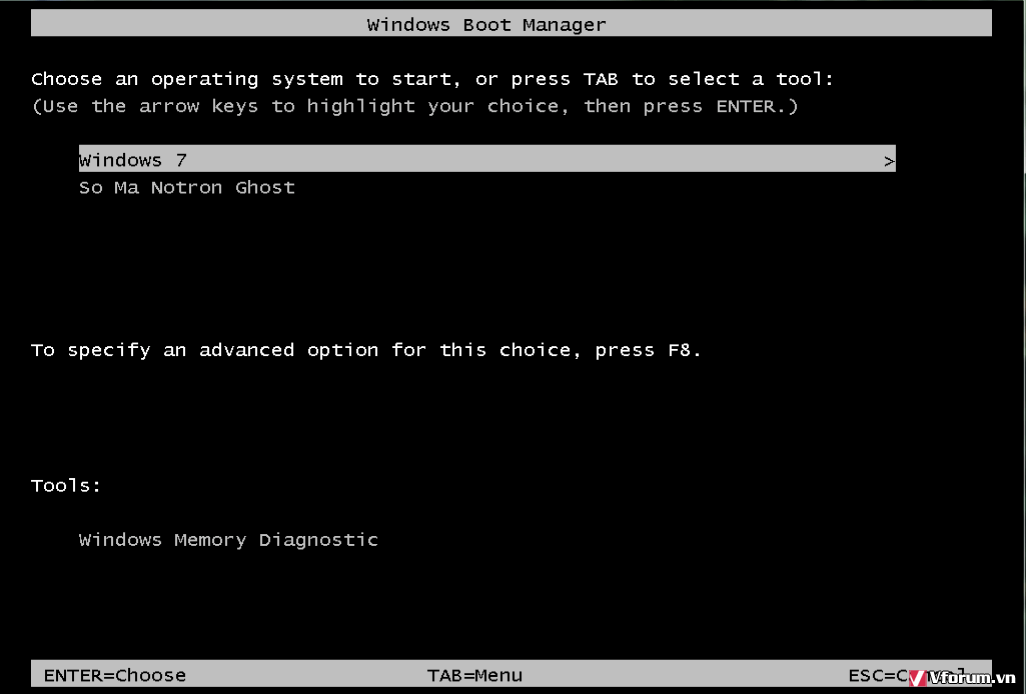
Nội dung chính:
1. Cách sử dụng file boot của mình, đơn giản và nhẹ (2MB)
2. Sử dụng tool của bạn Hoàng Đợi blog (392MB)
Linkdown ở đây
Link google driver siêu tốc bản 2.5.2- mình dùng cảm thấy ổn định nhất
https://goo.gl/CseFZl
Link fshare:
https://www.fshare.vn/file/L11SNN21NZO5
Các bạn làm đúng theo hướng dẫn nhé
B1- download và cài ra
B2: Các bạn làm theo hướng dẫn, sau đó copy dòng lệnh này để chạy như video hướng dẫn nhé
Bcdedit /set {bootmgr} displaybootmenu yes
Hướng dẫn đầy đủ cách tạo USB Ghost Win bằng Ghost 15.0
Trước tiên bạn tải bản Ghost Win mới nhất TẠI ĐÂY và giải nén!
Sau đó bạn tiến hành thực hiện các bước sau:
Bước 1: Chọn định dạng USB
Chọn ổ USB cập nhật Device và FAT32, sau đó đánh dấu vào các tùy chọn Format như ảnh và nhấp vào OK. Sau đó, nhấp vào Start để gắn kết các tệp hệ thống DOS.
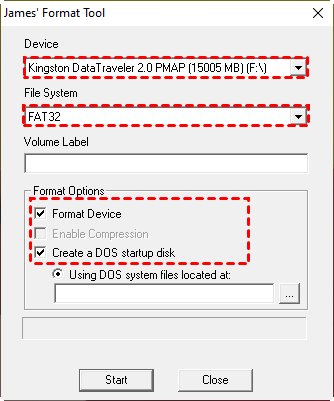
Bước 2:
Nhấp vào Yes khi thư mục xác nhận hiện lên. Sau đó, nhấp vào OK.
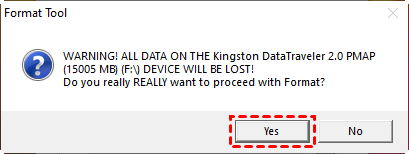
Bước 3:
Sao chép tất cả nội dung của thư mục Boot Norton Ghost dán vào ổ USB.
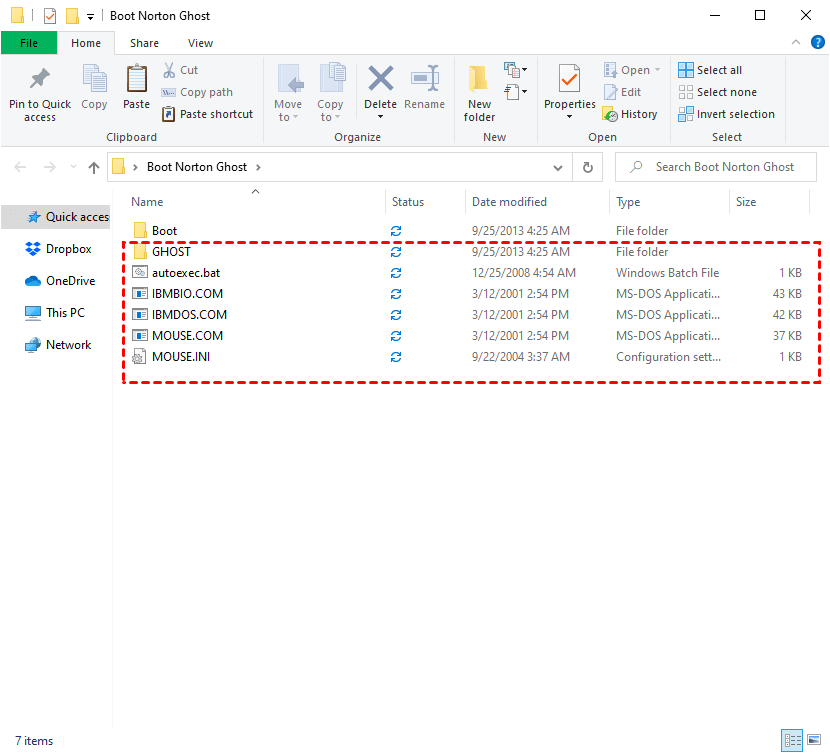
Giờ bạn đã cài đặt thành công USB Ghost Win bằng Ghost 15.0 phiên bản mới nhất rồi
Ghost 11.5 không cần đĩa,
Tự tạo menu boot,
Cách sử dụng menu boot cứu hộ,
Tạo menu boot 2 hệ điều hành,
Tạo menu boot cứu hộ,
Cách ghost Win bằng Onekey,
Ghost không cần USB,
Tạo menu boot Win 10